
Tableau Pulseを使い倒す 探索編
はじめに
Tableau Pulseは、データドリブンな意思決定をサポートする強力なツールです。メトリクスのフォローやダイジェストの管理を通じて、重要な変化を見逃さず、迅速に対応することができます。
ここでは、メトリクスの探索方法について詳しく説明します。以下の手順に従って、Tableau Pulseを最大限に活用しましょう!
事前準備
まずはメトリクスの定義をしましょう!まだ、メトリクスの定義が終わっていない方は「Tableau Pulseを使い倒す 定義編」をご覧ください。
メトリクスをフォローする
メトリクス定義を作成したら、それに関連するメトリクスをフォローできます。メトリクスの重要な変化に関するインサイトを含むダイジェストをSlackやメールで受信する頻度を選択できます。
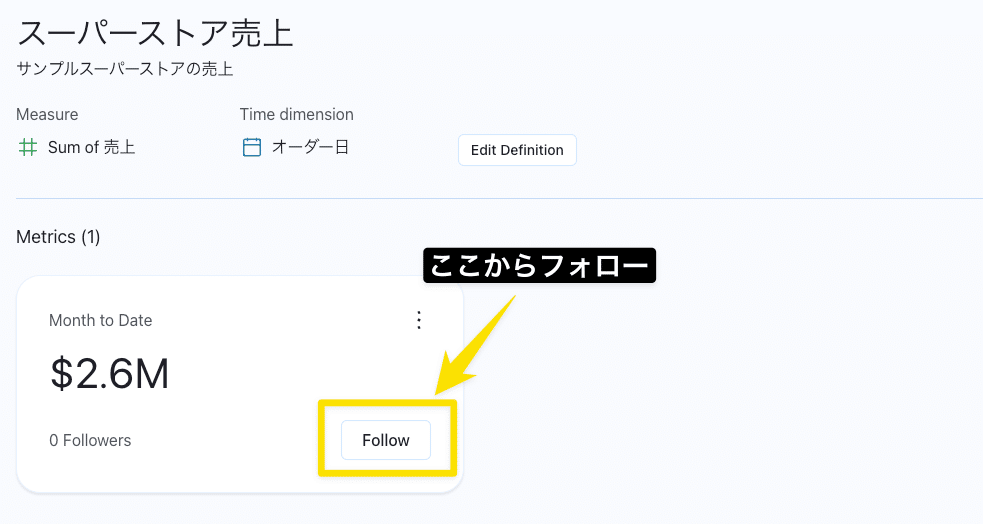
フォローしたメトリクスからフォロワーを招待することもできます。メトリクスを共有したい相手がいればここから追加しましょう。
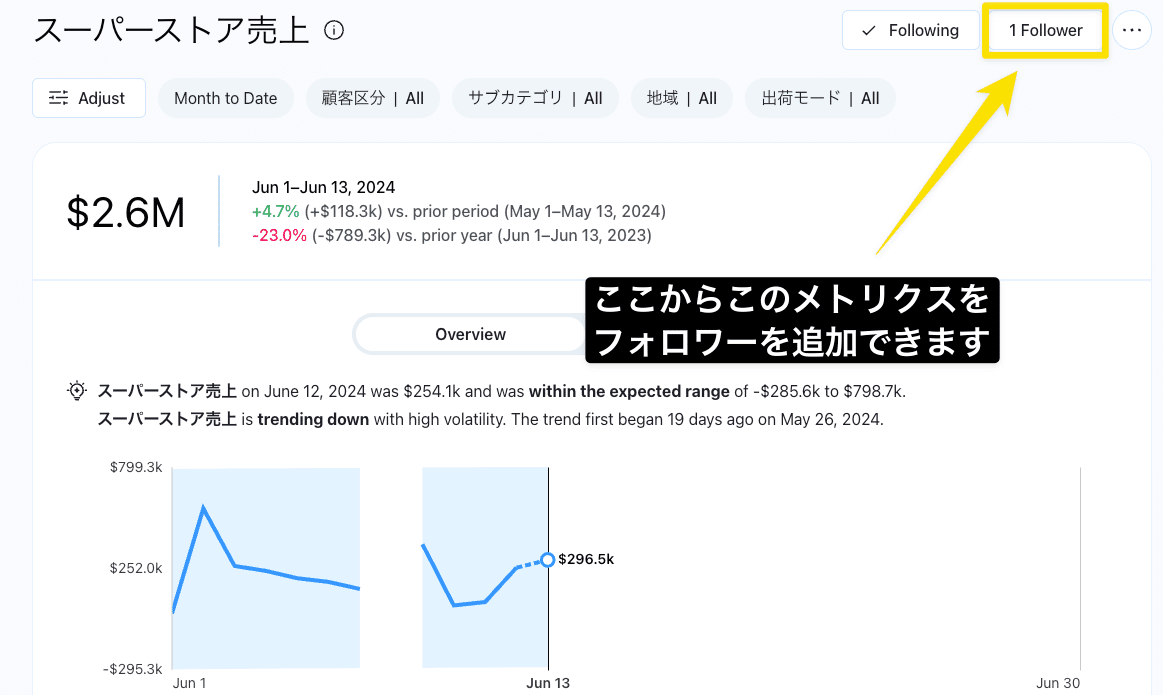
ダイジェストの管理
メトリクスのフォローができたら、ダイジェストを管理をしていきます。
右上の隅にあるアイコンのマークをクリックしてSlackやメールのどの媒体に送るか、どれくらいの頻度のそのメトリクスを配信するかを設定します。
設定が完了したら [Save] しましょう
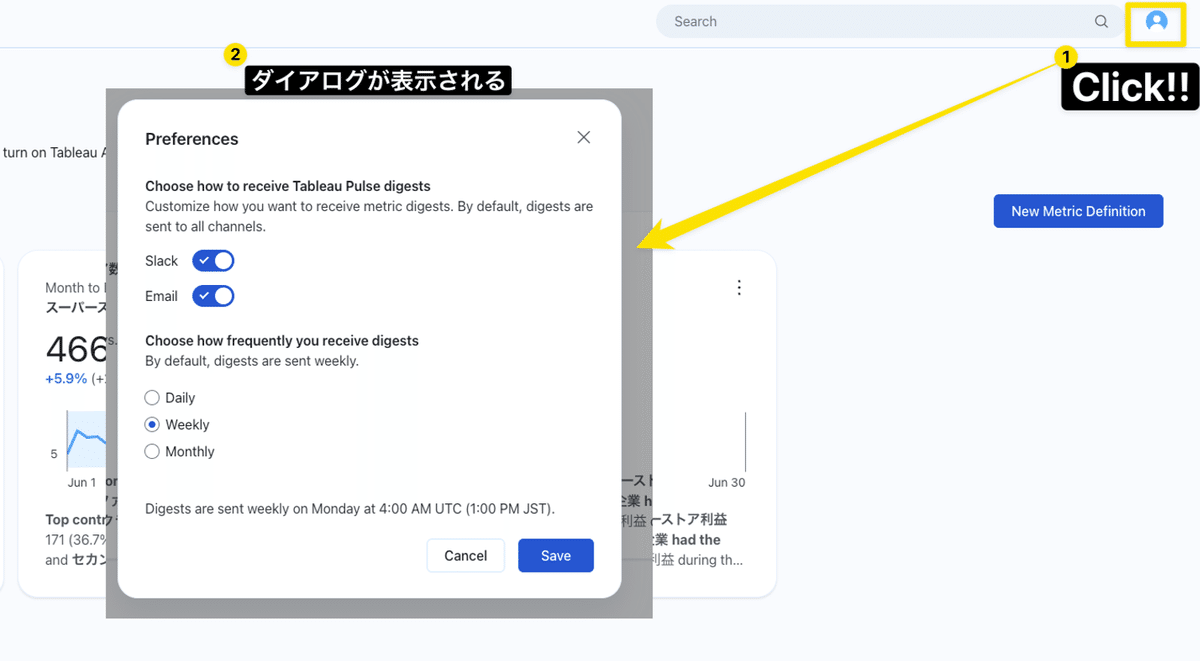
メトリクスの探索
全体を俯瞰する
メトリクスをいくつかフォローしたらFollowingのページへ移動します。ここでは、フォローしている個々のメトリクスの概要を見ることができます。
また、TableauAIを有効化することでフォローしているメトリクス全体の概要も確認することができます。
フォローしているメトリクスを見てみると前月と比べ利益が下がっていることがわかります。そこでこのメトリクスについて詳しく見ていきましょう。
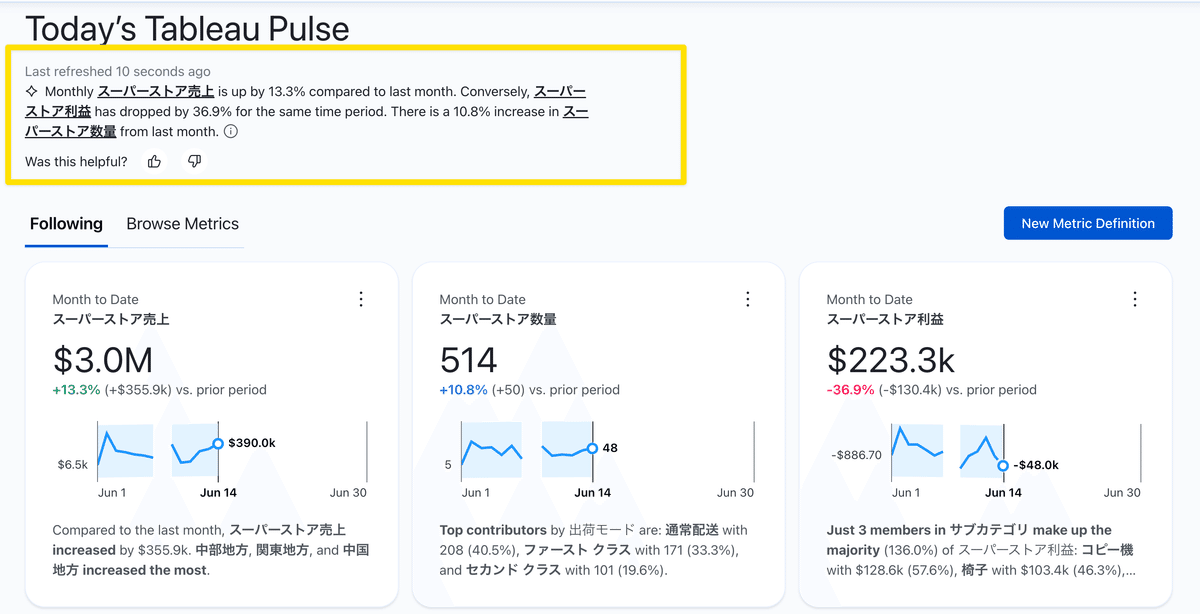
Orverviewを見る
メトリクスを開くと当月利益、概要、トレンド説明と推移を確認することができます。[Afjust] からメトリクスへのフィルターを追加したり日付の粒度を変更できます。
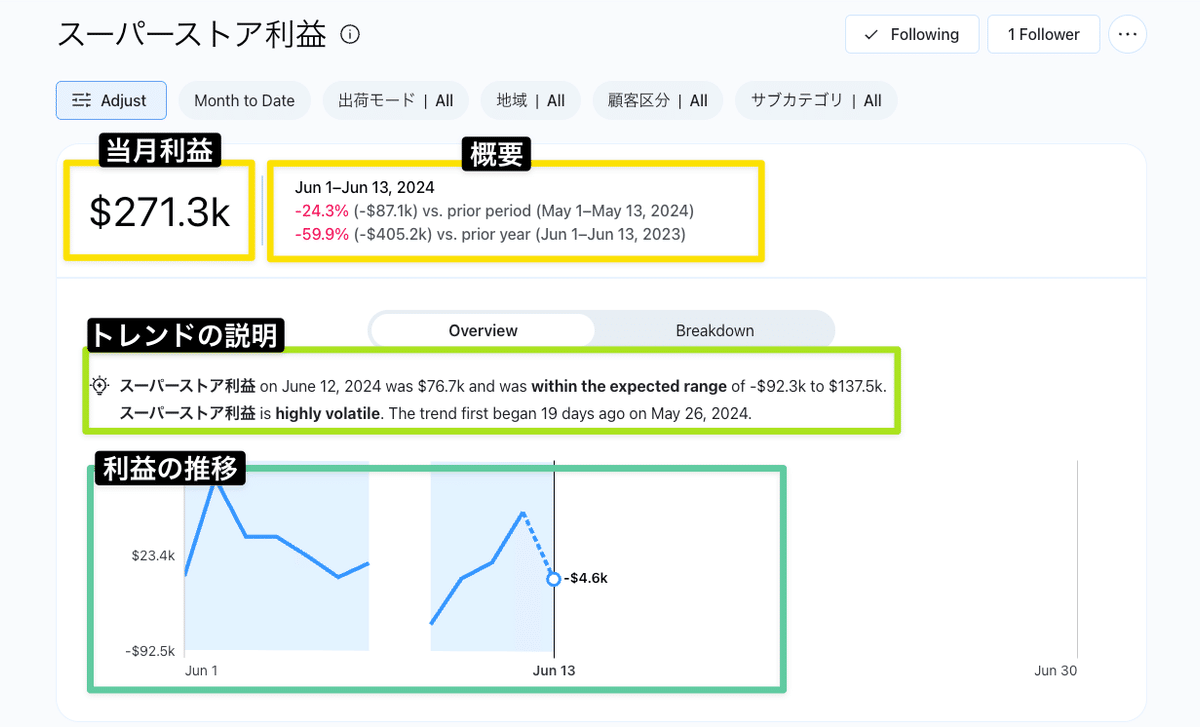
Breakdownを見る
Breakdownへ移動するとメトリクスに設定されているディメンションから表示されている期間の利益の要素がどのように構成されているのかを確認できます。
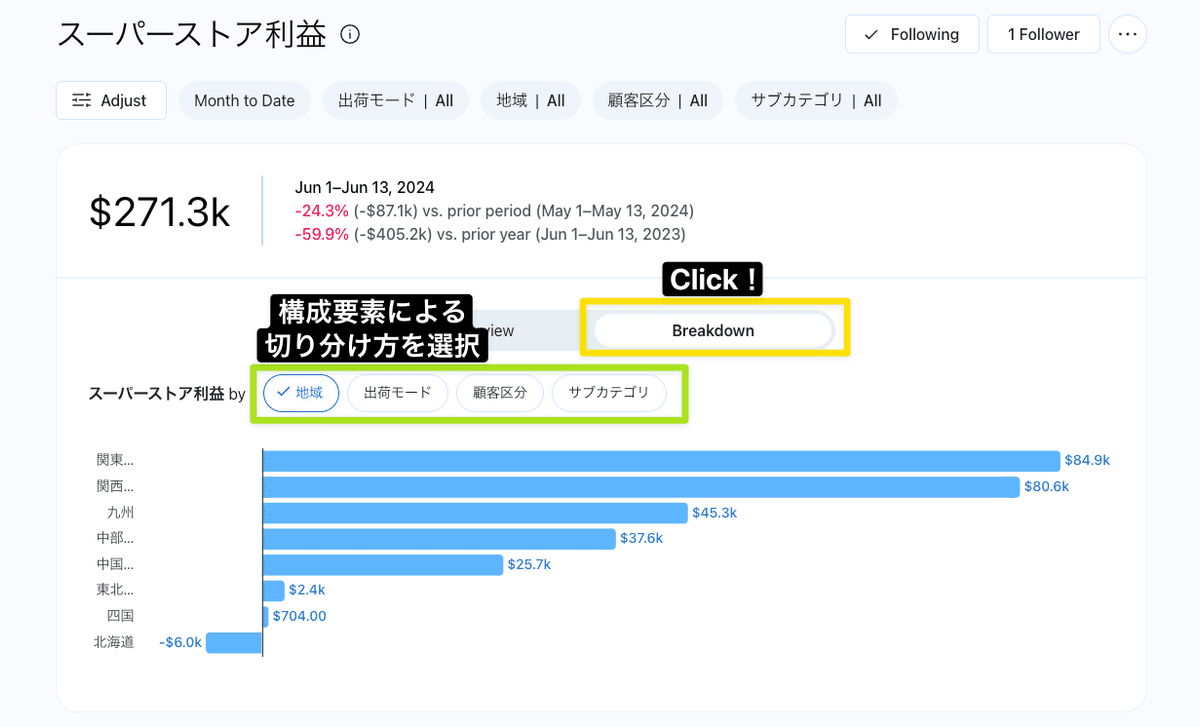
Discover Top Insightsを見る
ページを下へスクロースするとDiscover Top Insightsを見ることができます。ここではTableau Pulseが設定されているディメンションを加味したインサイトを提案してくれます。
試しに「Which サブカテゴリ had very high スーパーストア利益?」を選択してみます。

すると下記が表示され、サブカテゴリのどの要素が利益へ貢献しているかのコメントとグラフを表示してくれます。下記はGoogle翻訳を掛け合わせたものになりますが、3つの要素で今月の売り上げが構成されることがわかりました。
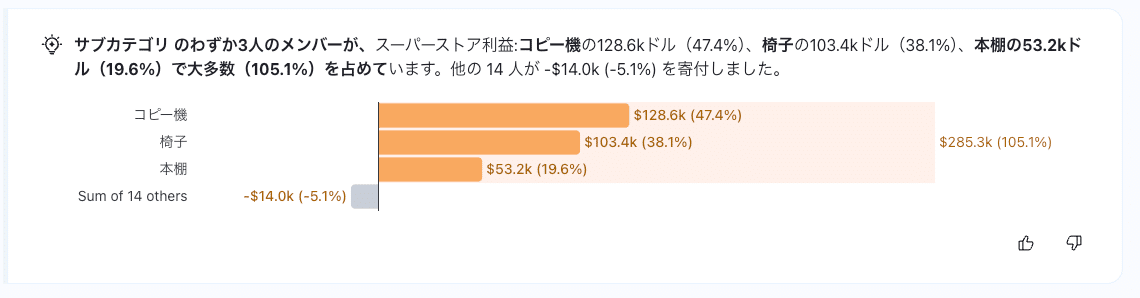
さいごに
Tableau Pulseを活用することで、ビジネスのパフォーマンスを細かく追跡し、迅速に対応することが可能になります。メトリクスのフォローやダイジェストの管理を通じて、重要な変化を見逃さず、適切なアクションを取ることができます。ぜひ、Tableau Pulseを活用してデータドリブンな意思決定を実現しましょう。
